Integration in Azure Boards
Mit der Integrationsfunktion für Arbeitselemente können Sie ganz einfach Arbeitselemente in Azure DevOps erstellen, in die relevante Application Insights-Daten eingebettet sind.
Die Konfiguration dieser Zuordnung und das Erstellen von Arbeitselementen ist einfach (dieser Vorgang sollte nur ein bis zwei Minuten dauern).
Konfigurieren der Arbeitselementintegration
Um die Integration von Arbeitselementen für eine Application Insights-Ressource zu konfigurieren, navigieren Sie zu Ihrem Einstellungsblatt für diese Ressource.
Sie werden feststellen, dass im Abschnitt „Konfigurieren“ des Einstellungsblatts ein neuer Punkt mit der Bezeichnung „Arbeitsaufgaben“ vorhanden ist.
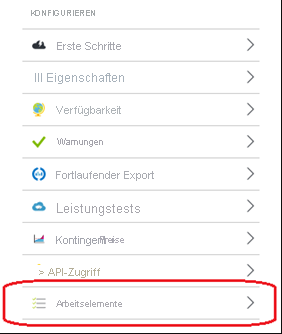
Klicken Sie darauf, und das Konfigurationsblatt für Arbeitselemente wird geöffnet.
Sie müssen lediglich die Informationen über das Azure DevOps-System ausfüllen, mit dem Sie eine Verbindung herstellen möchten, sowie das Projekt angeben, in das Sie Ihre Arbeitselemente schreiben möchten:
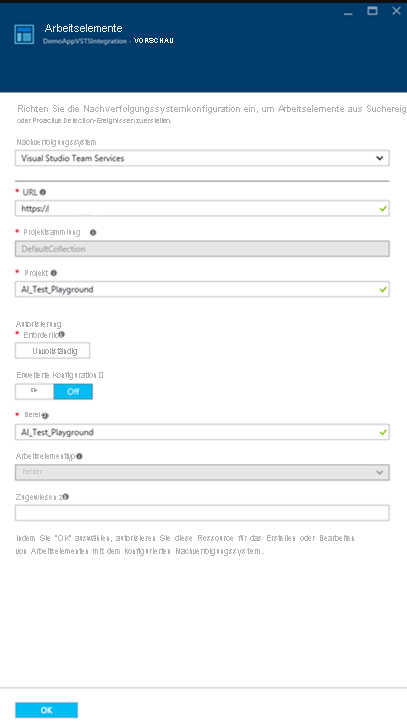
Sobald diese Informationen vorliegen, können Sie auf die Schaltfläche „Autorisierung“ klicken. Sie werden dann weitergeleitet, um den Zugriff auf das ausgewählte Azure DevOps-System zu autorisieren, sodass Arbeitselemente dort geschrieben werden können:
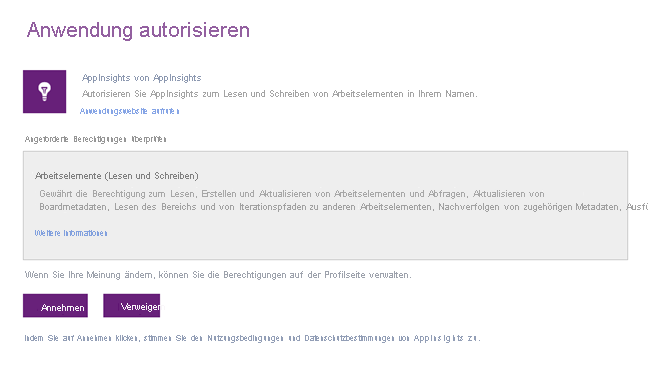
Nachdem Sie den Autorisierungsprozess abgeschlossen haben, können Sie Standardwerte für „Bereichspfad“ und „Zugewiesen zu“ festlegen.
Es ist nur ein Bereichspfad erforderlich (wenn Sie in Ihrem Projekt keine spezifischen Bereichspfade festgelegt haben, ist das in Ordnung). Verwenden Sie den Namen des Projekts, da dies der Bereichspfad auf oberster Ebene ist.
Klicken Sie auf „OK“, und wenn Sie alles richtig eingegeben haben, wird die Meldung zur erfolgreichen Überprüfung angezeigt, und das Blatt wird geschlossen. Sie können nun damit beginnen, Arbeitselemente zu erstellen.
Erstellen von Arbeitselementen
Das Erstellen von Arbeitselementen über Application Insights ist einfach.
Derzeit gibt es zwei Stellen, an denen Sie Arbeitselemente erstellen können: Proaktive Erkennung und einzelne Instanzen von Aktivitäten (d. h. Ausnahmen, Fehler, Anforderungen usw.). Ich zeige Ihnen ein einfaches Beispiel, aber die Funktionsweise ist dieselbe.
In diesem Beispiel betrachten wir eine Test-Web-App, die wir in Azure veröffentlicht haben. Wir haben mit einem Drilldown in diese Aktivität für diese App begonnen, indem wir uns das Blatt für Fehler angesehen haben (dieselben Informationen können aber auch über die Suchschaltfläche oder den Metrik-Explorer abgerufen werden):
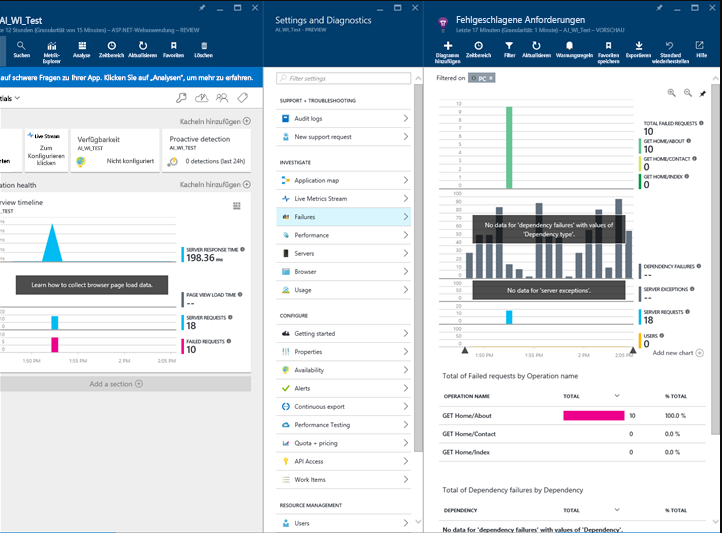
Wir können sehen, dass für mich mehrere Ausnahmen vorliegen, die ausgelöst wurden, als der Benutzer auf die Registerkarte „Home/About“ (Start/Info) in dieser Web-App geklickt hat. Wenn ich einen Drilldown in diese Gruppe von Ausnahmen durchführe, kann ich die Liste anzeigen und dann eine einzelne Ausnahme auswählen:
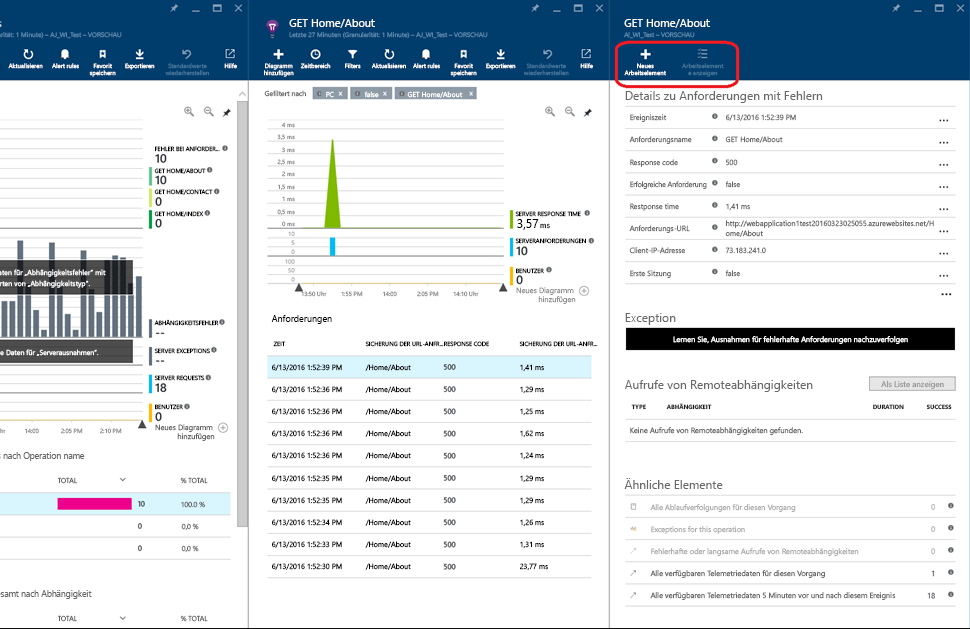
Auf dem Detailblatt für diese Ausnahme sehen wir, dass oben jetzt zwei Schaltflächen zur Verfügung stehen: „Neues Arbeitselement“ und „Arbeitselemente anzeigen“.
Um ein Arbeitselement zu erstellen, klicke ich auf die erste dieser Schaltflächen, woraufhin das neue Arbeitselementblatt geöffnet wird:

Wie Sie sehen können, wurde fast alles, was Sie in Ihrem durchschnittlichen Szenario benötigen, bereits für Sie ausgefüllt.
Die Standardwerte für „Bereichspfad“ und „Zugewiesen zu“, die Sie in der Erstkonfiguration gewählt haben, sind festgelegt, und alle detaillierten Informationen, die uns für diese Ausnahme zur Verfügung stehen, wurden dem Detailfeld hinzugefügt.
Sie können den Titel und den Bereichspfad überschreiben und Feldern in diesem Blatt zuweisen oder diese Angaben zu den erfassten Details hinzufügen.
Wenn Sie bereit sind, Ihr Arbeitselement zu erstellen, klicken Sie auf die Schaltfläche „OK“, und Ihr Arbeitselement wird in Azure DevOps geschrieben.
Anzeigen von Arbeitselementen
Nachdem Sie weitere Arbeitselemente in Application Insights erstellt haben, können Sie sie schnell in Azure DevOps anzeigen.
Auf dem Detailblatt für das Ereignis, das den Arbeitselementen zugeordnet ist, ist die Schaltfläche „Arbeitselemente anzeigen“ aktiviert, wenn Sie sich im Azure-Portal befinden. Klicken Sie auf die folgende Schaltfläche, um die Liste anzuzeigen:
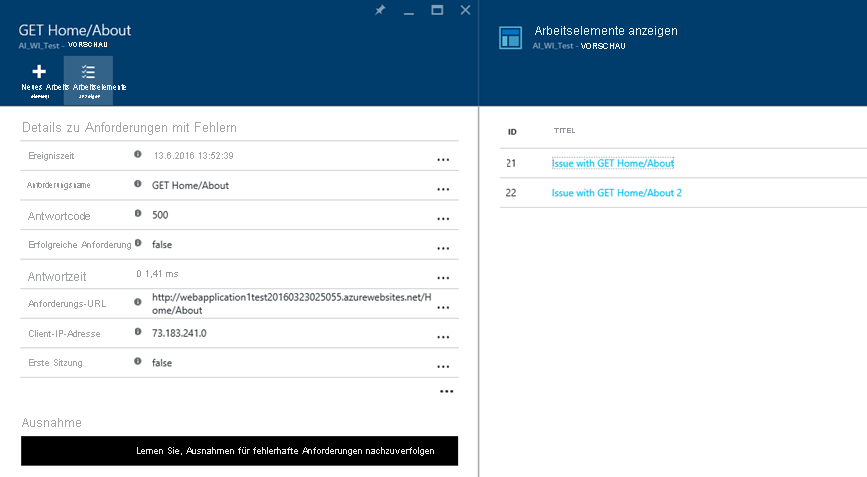
Wenn Sie auf den Link für das Arbeitselement klicken, das Sie anzeigen möchten, wird es in Azure DevOps geöffnet:
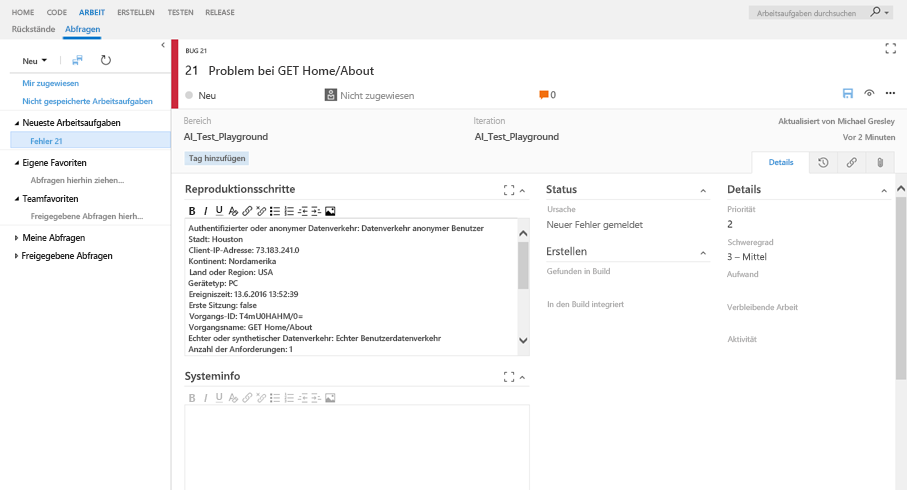
Erweiterte Konfiguration
Einige von Ihnen haben vielleicht bemerkt, dass auf dem Konfigurationsblatt ein Schalter mit der Bezeichnung „Erweiterte Konfiguration“ vorhanden ist.
Wir haben eine weitere Funktion zur Verfügung gestellt, mit der Sie Ihre Möglichkeiten zum Schreiben in Azure DevOps in Szenarien konfigurieren können, in denen Sie einige der vordefinierten Einstellungen geändert oder erweitert haben.
Ein hervorragendes Beispiel hierfür ist die Auswahl weiterer erforderlicher Felder. Es gibt keine Möglichkeit, diese zusätzlich erforderliche Zuordnung in der Standardkonfiguration zu handhaben, aber dies ist im erweiterten Modus möglich.
Wenn Sie auf den Schalter klicken, ändern sich die Steuerelemente am unteren Blattrand und sehen wie folgt aus:
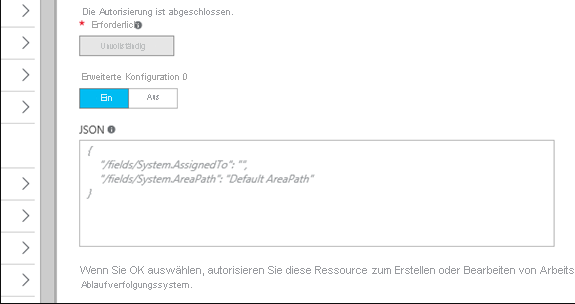
Wie Sie sehen, steht jetzt ein JSON-basiertes Bearbeitungsfeld zur Verfügung, in dem Sie alle Einstellungen und Zuordnungen angeben können, die Sie zum Ändern Ihres Azure DevOps-Projekts benötigen.
Nächste Schritte
Wir sind der Meinung, dass dies ein hervorragender Start für die Integration der Arbeitselementfunktionen in Application Insights ist.
Denken Sie aber immer darin, dass dies sozusagen Version 1.0 dieser Featuregruppe ist.
Wir haben noch viel geplant, und Sie werden in den kommenden Monaten bedeutende Entwicklungen in diesem Bereich bemerken.
Lassen Sie mich für den Anfang ein paar Dinge nennen, die wir bereits geplant haben oder die wir untersuchen:
- Unterstützung für alle Arbeitselementtypen: Sie haben wahrscheinlich bemerkt, dass die aktuelle Featuregruppe den Arbeitselementtyp nur auf „Fehler“ festlegt. Die Protokollierung von Fehlern war unser Hauptanliegen für diesen Bereich, sodass wir damit begonnen haben, aber wir sind nicht der Meinung, dass es dabei bleiben sollte. Eine der kurzfristigeren Änderungen, die Sie sehen werden, ist die Handhabung aller Arbeitselementtypen für alle unterstützten Prozesse in Azure DevOps.
- Links zu Application Insights – Es ist großartig, ein Arbeitselement mit Application Insights-Daten zu erstellen, aber was passiert, wenn Sie sich in Ihrem ALM/DevOps-System befinden und dieses Element betrachten und schnell zur Quelle des Arbeitselements in Application Insights zurück navigieren möchten? Wir planen, schnellstmöglich Links zu den Arbeitselementen hinzuzufügen, um dies so schnell und einfach wie möglich zu gestalten.
- Flexiblere Konfiguration: Unsere Standardkonfiguration gilt nur für Szenarien, in denen Benutzer*innen ihr Projekt in Azure DevOps nicht geändert/erweitert haben. Wenn Sie Änderungen vorgenommen haben, müssen Sie derzeit zum erweiterten Konfigurationsmodus wechseln. In Zukunft möchten wir alltägliche Dinge, die von den Benutzer*innen geändert werden könnten (z. B. weitere Felder erforderlich machen, neue Felder hinzufügen), soweit möglich in der Standardkonfiguration verarbeiten. Unsere Freunde vom Azure DevOps-Team müssen dafür einige Updates vornehmen, aber sie arbeiten bereits an einigen davon für uns. Sobald sie verfügbar sind, werden wir die Standardkonfiguration flexibler gestalten. In der Zwischenzeit (und in Zukunft) können Sie die erweiterte Konfiguration verwenden, um Einschränkungen zu überwinden.
- Mehrere Profile – Das Festlegen einer einzelnen Konfiguration bedeutet, dass in Shops, in denen Benutzer üblicherweise Arbeitselemente auf verschiedene Weise erstellen, die Personen, die Arbeitselemente aus Application Insights erstellen, häufig Werte außer Kraft setzen müssen. Wir planen, den Benutzer*innen die Möglichkeit zu geben, 1:n-Profile festzulegen, wobei für jedes Profil gemeinsame Werte angegeben werden, sodass sie, wenn sie ein Arbeitselement mit diesem Profil erstellen möchten, dieses aus einer Dropdownliste auswählen können.
- Weitere Quellen für die Erstellung von Arbeitselementen – Wir werden weitere Stellen in Application Insights untersuchen (und Feedback dazu einholen), an denen es sinnvoll ist, Arbeitselemente zu erstellen.
- Automatisches Erstellen von Arbeitselementen: Wir können uns Szenarien vorstellen, in denen wir ein Arbeitselement basierend auf bestimmten Kriterien erstellen lassen möchten. Es ist im Gespräch, aber wir investieren etwas Entwurfszeit, um die Möglichkeiten der extrem lauten oder unkontrollierten Erstellung von Arbeitselementen zu begrenzen. Wir sind der Meinung, dass dies ein leistungsfähiges und praktisches Feature ist, aber wir möchten das Potenzial für Spamming im ALM/DevOps-System so weit wie möglich reduzieren.
- Unterstützung für andere ALM/DevOps-Systeme: Wir sind davon überzeugt, dass Azure DevOps ein hervorragendes Produkt ist, aber wir wissen, dass viele unserer Benutzer*innen vielleicht ein anderes Produkt für ihre ALM/DevOps-Vorgänge verwenden, und wir möchten die Menschen dort abholen, wo sie sich befinden. Daher arbeiten wir an verschiedenen Integrationen von gängigen ALM/DevOps-Produkten auf erster Ebene. Wir planen auch eine rein benutzerdefinierte Konfigurationsmöglichkeit (wie die erweiterte Konfiguration für Azure DevOps), sodass Endbenutzer Application Insights an praktisch jedes ALM/DevOps-System anbinden können.